「Researchmap利用者マニュアル/機関担当者用/管理/自機関カスタム項目管理/カスタム項目を利用する」の版間の差分
提供:researchmap guide
(ページの作成:「=='''カスタム項目を利用する'''== <br> ==='''● カスタム項目の利用'''=== <br> <big>データ交換担当者 ID、機関担当者 ID でログイン…」) |
|||
| (2人の利用者による、間の3版が非表示) | |||
| 4行目: | 4行目: | ||
==='''● カスタム項目の利用'''=== | ==='''● カスタム項目の利用'''=== | ||
<br> | <br> | ||
<big>データ交換担当者 | <big>データ交換担当者 ID、所属機関事務担当者ID でログイン後、自機関所属の研究者のマイポータルの編集画面を表示すると、「カスタム項目の設定」 で行ったカスタム項目が表示されます。<br> | ||
※「所属機関事務担当者(データ交換担当者)のみ編集を許可する」のチェックを外した場合は、研究者本人にもカスタム項目の表示、編集が許可されます。</big><br> | ※「所属機関事務担当者(データ交換担当者)のみ編集を許可する」のチェックを外した場合は、研究者本人にもカスタム項目の表示、編集が許可されます。</big><br> | ||
<big>カスタム項目は、インポートやAPIからも更新することができます。</big><br><br> | <big>カスタム項目は、インポートやAPIからも更新することができます。</big><br><br> | ||
| 26行目: | 26行目: | ||
<big>自機関研究者の編集画面で、</big><br> | <big>自機関研究者の編集画面で、</big><br> | ||
<big>❶ 「自機関カスタム項目管理」で設定したラベル名が表示されます。</big><br><br> | <big>❶ 「自機関カスタム項目管理」で設定したラベル名が表示されます。</big><br><br> | ||
<big>❷ | <big>❷ ONにしたので、日英それぞれの入力フィールドが表示されます。</big> | ||
</td> | </td> | ||
</tr> | </tr> | ||
| 36行目: | 36行目: | ||
<th>[[ファイル:カスタム項目13.gif|左|JSON_テキスト|link=]]</th> | <th>[[ファイル:カスタム項目13.gif|左|JSON_テキスト|link=]]</th> | ||
<td> | <td> | ||
<big>❸ "custom_items" | <big>❸ "custom_items"内に「自機関カスタム管理」で設定したフィールド名が出力されます。</big> | ||
</td> | </td> | ||
</tr> | </tr> | ||
| 46行目: | 46行目: | ||
<th>[[ファイル:カスタム項目14.gif|左|CSV_テキスト|link=]]</th> | <th>[[ファイル:カスタム項目14.gif|左|CSV_テキスト|link=]]</th> | ||
<td> | <td> | ||
<big>❹ "custom_items" | <big>❹ "custom_items"に「自機関カスタム管理」で設定したラベル名が出力されます。</big> | ||
<big></big><br> | <big></big><br> | ||
</td> | </td> | ||
| 68行目: | 68行目: | ||
<th>[[ファイル:カスタム項目16.gif|左|編集画面_テキストエリア|link=]]</th> | <th>[[ファイル:カスタム項目16.gif|左|編集画面_テキストエリア|link=]]</th> | ||
<td> | <td> | ||
<big> | <big>OFFにしたので、日英共通の入力フィールドが表示されます。</big><br><br> | ||
</td> | </td> | ||
</tr> | </tr> | ||
| 78行目: | 78行目: | ||
<th>[[ファイル:カスタム項目17.gif|左|JSON_テキストエリア|link=]]</th> | <th>[[ファイル:カスタム項目17.gif|左|JSON_テキストエリア|link=]]</th> | ||
<td> | <td> | ||
<big>"custom_items" | <big>"custom_items"内に「自機関カスタム管理」で設定したフィールド名が出力されます。</big><br><br> | ||
</td> | </td> | ||
</tr> | </tr> | ||
| 88行目: | 88行目: | ||
<th>[[ファイル:カスタム項目18.gif|左|CSV_テキストエリア|link=]]</th> | <th>[[ファイル:カスタム項目18.gif|左|CSV_テキストエリア|link=]]</th> | ||
<td> | <td> | ||
<big>"custom_items" | <big>"custom_items"に「自機関カスタム管理」で設定したラベル名が出力されます。</big><br><br> | ||
</td> | </td> | ||
</tr> | </tr> | ||
</table> | </table> | ||
== '''関連ページ''' == | |||
*<big>[[Researchmap利用者マニュアル/機関担当者用/管理/自機関カスタム項目管理 | 自機関カスタム項目管理]]</big> | |||
*<big>[[Researchmap利用者マニュアル/機関担当者用/管理/自機関カスタム項目管理/カスタム項目を設定する | カスタム項目を設定する]]</big> | |||
*<big>[[Researchmap利用者マニュアル/機関担当者用/管理/自機関カスタム項目管理/カスタム項目を削除する | カスタム項目を削除する]]</big> | |||
<br><br> | |||
2023年4月20日 (木) 16:32時点における最新版
カスタム項目を利用する
● カスタム項目の利用
データ交換担当者 ID、所属機関事務担当者ID でログイン後、自機関所属の研究者のマイポータルの編集画面を表示すると、「カスタム項目の設定」 で行ったカスタム項目が表示されます。
※「所属機関事務担当者(データ交換担当者)のみ編集を許可する」のチェックを外した場合は、研究者本人にもカスタム項目の表示、編集が許可されます。
カスタム項目は、インポートやAPIからも更新することができます。
◎ 例1 入力タイプ「テキスト」、「言語ごとに入力する」をONにした場合
<自機関カスタム項目管理>
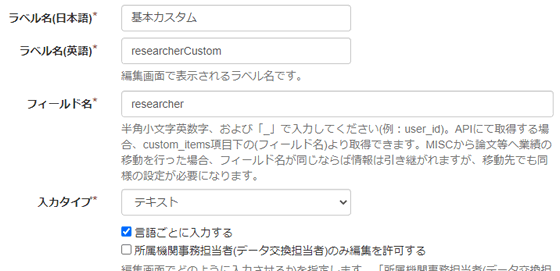 |
「自機関カスタム項目管理」画面で「基本項目」に入力タイプ「テキスト」、「言語ごとに入力する」をONに設定します。 |
|---|
<自機関研究者の編集画面>
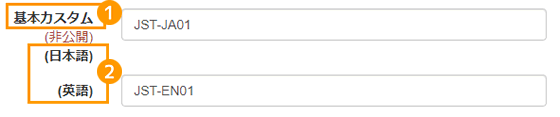 |
自機関研究者の編集画面で、 |
|---|
<JSON形式での出力>
|
❸ "custom_items"内に「自機関カスタム管理」で設定したフィールド名が出力されます。 |
<CSV形式での出力>
 |
❹ "custom_items"に「自機関カスタム管理」で設定したラベル名が出力されます。
|
|---|
◎ 例2 入力タイプ「テキストエリア」、「言語ごとに入力する」をOFFにした場合
<自機関カスタム項目管理>
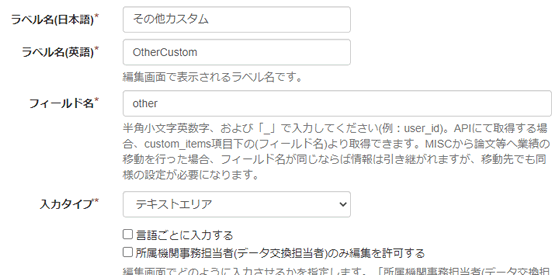 |
「自機関カスタム項目管理」画面で「基本項目」に入力タイプ「テキストエリア」、「言語ごとに入力する」をOFFに設定します。 |
|---|
<自機関研究者の編集画面>
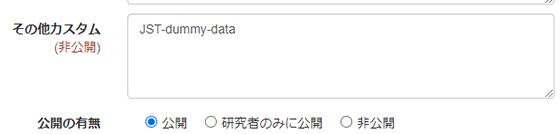 |
OFFにしたので、日英共通の入力フィールドが表示されます。 |
|---|
<JSON形式での出力>
|
"custom_items"内に「自機関カスタム管理」で設定したフィールド名が出力されます。 |
<CSV形式での出力>
 |
"custom_items"に「自機関カスタム管理」で設定したラベル名が出力されます。 |
|---|
関連ページ
